Содержание
Обновление YouTube ломает Apple TV, но не полностью
YouTube
Apple TV
Обновление YouTube ломает Apple TV, но не полностью
Олег Воронин
—
Самая свежая версия приложения YouTube доставляет неудобства пользователям Apple TV. Об этом написали в MacRumors.
Согласно источнику, в сети массово появляются жалобы на работу фирменного приложения YouTube для Apple TV. После самого свежего апдейта пользователи «яблочно» приставки регулярно «ловят» зависание при выходе из приложения — жалобы можно найти на Reddit, в Twitter и других соцсетях.
Проблема выглядит следующим образом. Приложение YouTube без проблем запускается и работает на Apple TV, не вызывая никаких неудобств. Однако в момент выхода из приложения через кнопку «Назад» на пульте приставка просто зависает: на экране отображается черный фон, устройство не реагирует ни на какие действия.
Однако в момент выхода из приложения через кнопку «Назад» на пульте приставка просто зависает: на экране отображается черный фон, устройство не реагирует ни на какие действия.
Единственное решение на данный момент — принудительно перезагружать Apple TV, или же полностью закрывать приложение YouTube. Чтобы это сделать, дважды нажмите на кнопку TV на пульте приставки, после чего «выбросьте» приложения YouTube с экрана свайпом по сенсорной панели.
А новый iPhone и многое другое вы можете купить у наших друзей из Big Geek.
Скидка по промокоду iGuides
iGuides в Яндекс.Дзен — zen.yandex.ru/iguides.ru
iGuides в Telegram — t.me/igmedia
Источник:
MacRumors
Купить рекламу
Рекомендации
США официально разрешили банкам работать с картами «МИР».
 Что это значит для россиян?
Что это значит для россиян?⚡️Вышла iOS 16.2 — нововведений очень много
В России запустится новый маркетплейс — только топ-бренды, без фейков
Сегодня Евросоюз запретил поставлять в Россию почти всю электронику
Рекомендации
США официально разрешили банкам работать с картами «МИР». Что это значит для россиян?
Что это значит для россиян?
⚡️Вышла iOS 16.2 — нововведений очень много
В России запустится новый маркетплейс — только топ-бренды, без фейков
Сегодня Евросоюз запретил поставлять в Россию почти всю электронику
Купить рекламу
Читайте также
Нейросети
Лайфстайл
Microsoft будет выпускать суперкосячные сборки Windows — c нейросетями и искусственным интеллектом
Windows 11
Нейросети
ChatGPT
Вышли третьи бета-версии iOS 16.4, iPadOS 16.4 и macOS 13.3 для разработчиков
Apple
iOS 16. 4
4
Как заблокировать приложение YouTube на iPhone, iPad или Apple TV
Skip to content
- Инструкции
Светлана Симагина
Дети стали проводить слишком много времени за просмотром YouTube. Важно даже не то, сколько времени они на это тратят, а то, какой контент они потребляют. Контролировать это не всегда получается.
Ребёнок может начать смотреть поучительное видео о солнечной системе, а потом оказаться на часовом летсплее по Майнкрафту. А ведь есть ещё различные блогеры.
В этой статье мы расскажем, как заблокировать приложение YouTube на iPhone, iPad и Mac, чтобы ваши дети на него не отвлекались.
Довольно сложно заблокировать YouTube на некоторых устройствах, не удаляя приложение полностью.
К примеру, нужно заблокировать YouTube на iPad ребёнка, но на Apple TV приложение хочется оставить для личного просмотра. В таком случае есть отличный компромисс.
В таком случае есть отличный компромисс.
Родительский контроль в YouTube
В приложении YouTube есть несколько базовых настроек родительского контроля, но есть две проблемы.
Во-первых, систему можно легко обойти, а фильтры неидеальные. Ребёнок может получить доступ к контенту, который ему лучше бы не смотреть.
Во-вторых, иногда нужно полностью заблокировать YouTube. Порой даже детский контент бывает глупым и вредным.
Как заблокировать YouTube на iPhone или iPad ребёнка
Даже если удалить приложение YouTube с устройства, ребёнок может зайти на сайт. Чтобы это предотвратить, следуйте шагам ниже.
1) Если у вас есть доступ к iPhone или iPad, зайдите в Настройки > Экранное время > Контент и конфиденциальность > Ограничения контента.
Если нет доступа к устройству, но настроен семейный доступ, зайдите в Настройки > Ваш AppleID > Семейный доступ > Экранное время > Профиль ребёнка > Контент и конфиденциальность > Ограничения контента.
2) Выберите пункт Программы и выберите 12+. Теперь ребёнок не сможет даже установить приложение YouTube.
3) Теперь выберите пункт Веб-содержимое и выберите Лимит сайтов для взрослых, а затем нажмите Добавить веб-сайт. Введите сайт YouTube.com. Можно заблокировать доступ и к другим сайтам.
Вот что увидит ваш ребёнок при попытке открыть YouTube в браузере.
Как заблокировать YouTube на Apple TV
На Apple TV приложение YouTube можно заблокировать паролем, чтобы дети не смотрели его без вас.
На Apple TV зайдите в Настройки > Основные > Родительский контроль > введите или создайте пароль > Программы > 12+.
Это заблокирует приложение YouTube на Apple TV. Когда вы сами захотите открыть приложение, достаточно будет просто ввести пароль.
Если установить возрастное ограничение на 12+, другие приложения блокироваться не будут.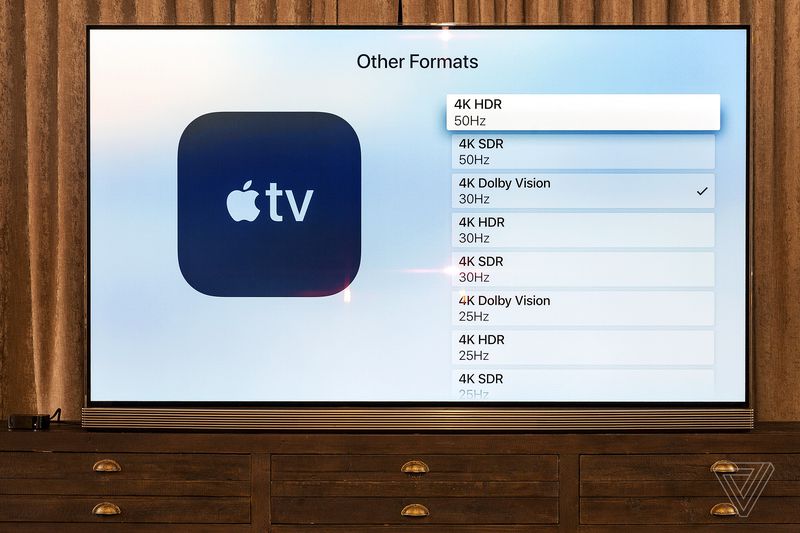 Однако могут быть и исключения.
Однако могут быть и исключения.
Оцените пост
[всего: 1 рейтинг: 5]
YoutubeЭкранное время
YouTube больше не работает на Apple TV третьего поколения, вот ваши варианты
Приложение YouTube официально прекращено для приставок Apple TV третьего поколения. Коробка третьего поколения была выпущена в 2012 году и не имеет App Store. Какие у вас есть альтернативные способы потоковой передачи на телевизор в 2021 году?
YouTube прекратил поддержку Apple TV третьего поколения. Если вы попытаетесь запустить приложение YouTube на устройстве, вас встретит сообщение о том, что платформа больше не поддерживается.
YouTube работает только с AirPlay на этом устройстве
Приложение YouTube больше не доступно на Apple TV (3-го поколения). Вы по-прежнему можете смотреть YouTube на Apple TV 4K, Apple TV HD, iPhone или iPad. С помощью AirPlay вы также можете транслировать YouTube со своего устройства iOS напрямую на любой Apple TV (3-го поколения или новее).
Список поддерживаемых устройств см. на странице yt.be/tv-devices.
Apple TV третьего поколения довольно старый, его выпуску 2012 года уже почти десять лет. Платформа не работает на tvOS и не предлагает магазин приложений. Это делает почти невозможным для поставщиков видеоконтента его поддержку, поскольку они не могут продвигать значимые обновления. YouTube — всего лишь последняя жертва устаревания.
При попытке запустить YouTube на Apple TV третьего поколения в будущем сообщение об ошибке предполагает, что пользователи могут продолжать показывать видео YouTube на Apple TV третьего поколения через AirPlay. Это одна из альтернатив, хотя она требует использования дополнительного телефона или планшета для работы с Apple TV, используемым только в качестве беспроводного видеовыхода.
Apple, очевидно, хотела бы, чтобы вы перешли с приставки третьего поколения на одну из своих более новых моделей, будь то Apple TV 4K или Apple TV HD. Несмотря на одно и то же имя, эти устройства работают под управлением совершенно другой операционной системы, поддерживают все новейшие видеосервисы и имеют магазин приложений, где такие компании, как YouTube или Netflix, могут постоянно обновлять обновления. Более новые Apple TV также поддерживают гораздо больше, чем просто потоковое видео, с экосистемой игр Apple Arcade, тренировок Apple Fitness + и тому подобного. Однако Apple TV HD и Apple TV 4K недешевы: по цене $149.и вверх.
Более новые Apple TV также поддерживают гораздо больше, чем просто потоковое видео, с экосистемой игр Apple Arcade, тренировок Apple Fitness + и тому подобного. Однако Apple TV HD и Apple TV 4K недешевы: по цене $149.и вверх.
Как заметил мой коллега Зак Холл, у Apple нет прямой замены этому продукту, и это позор. Новые Apple TV находятся в совершенно другом ценовом классе по сравнению с третьим поколением, которое когда-то продавалось по цене 69 долларов. Помимо дороговизны, Apple TV 4K на данный момент уже несколько лет, что делает его еще хуже.
Для чувствительных к цене клиентов, которые хотят заменить свой Apple TV третьего поколения, прямо сейчас лучшие продукты поставляются не Apple, а другими компаниями. Вы можете взглянуть на что-то вроде Amazon Fire Stick, который поддерживает YouTube, Netflix, приложение Apple TV и почти любой видеосервис, о котором вы только можете подумать.
Однако для пользователей Apple лучшим вариантом сейчас, вероятно, является Roku Ultra. Вы можете не только загрузить приложение Apple TV, но и первое потоковое устройство не от Apple, поддерживающее AirPlay и HomeKit. Это означает, что вы можете осуществлять потоковую передачу прямо с вашего iPhone или iPad на него, как на Apple TV. Roku Ultra имеет конкурентоспособную цену около 90 долларов, но если вы хотите что-то еще более доступное, вы можете приобрести более старую Roku Streaming Stick + менее чем за 50 долларов… и она также поставляется с поддержкой AirPlay.
Вы можете не только загрузить приложение Apple TV, но и первое потоковое устройство не от Apple, поддерживающее AirPlay и HomeKit. Это означает, что вы можете осуществлять потоковую передачу прямо с вашего iPhone или iPad на него, как на Apple TV. Roku Ultra имеет конкурентоспособную цену около 90 долларов, но если вы хотите что-то еще более доступное, вы можете приобрести более старую Roku Streaming Stick + менее чем за 50 долларов… и она также поставляется с поддержкой AirPlay.
Конечно, если у вас есть современная игровая приставка или смарт-ТВ, то можно вообще ничего не покупать. В наши дни многие вещи могут показывать видео на YouTube.
FTC: Мы используем автоматические партнерские ссылки, приносящие доход. Еще.
Вы читаете 9to5Mac — экспертов, которые день за днем сообщают новости об Apple и окружающей ее экосистеме. Обязательно заходите на нашу домашнюю страницу, чтобы быть в курсе всех последних новостей, и следите за новостями 9to5Mac в Twitter, Facebook и LinkedIn, чтобы оставаться в курсе событий. Не знаете, с чего начать? Ознакомьтесь с нашими эксклюзивными историями, обзорами, практическими рекомендациями и подпишитесь на наш канал YouTube
Не знаете, с чего начать? Ознакомьтесь с нашими эксклюзивными историями, обзорами, практическими рекомендациями и подпишитесь на наш канал YouTube
Эта ошибка Apple TV 4K YouTube сводила меня с ума — и я только что ее исправил
Когда вы покупаете по ссылкам на нашем сайте, мы можем получать партнерскую комиссию. Вот как это работает.
(Изображение предоставлено Генри Т. Кейси / Tom’s Guide)
Я люблю и Apple TV 4K, и YouTube. Я чертовски использую оба, и последнее, вероятно, является приложением, которое я использую больше всего на первом. Мы не называем YouTube одним из лучших потоковых сервисов, потому что большинство людей не думают об этом так, но я действительно ценю 9 долларов.0,99 в месяц я трачу на YouTube Premium (особенно потому, что у меня более низкая цена).
Тем не менее, меня несколько месяцев (если не больше) раздражал странный маленький баг на YouTube, который я не знал, как устранить. Затем я сделал то, что должен был сделать в первую очередь — погуглил.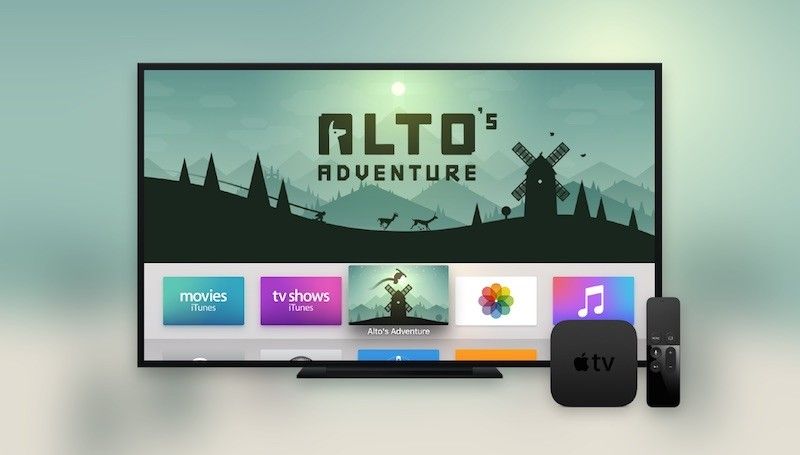
Как бы мне ни нравилось использовать Apple TV (одно из лучших потоковых устройств по многим причинам) для просмотра YouTube, я уже устал пропускать первые секунды видео. В большинстве случаев эти моменты действительно не давали многого, но тот момент, когда ведущий приветствует вас, или небольшой мимолетный момент, который анонсирует что-то еще в видео? Это часть опыта, который я часто перематывал назад, чтобы увидеть.
Если вы находитесь в одной лодке, вот как я нашел решение проблемы с Apple TV/YouTube.
Reddit почти исправил мою проблему с Apple TV 4K YouTube
Случайно устав от этой проблемы, я искал в Google «приложение Apple TV YouTube для задержки Dolby Vision», потому что я всегда видел логотип Dolby Vision, пока ждал видео, которое началось через мгновение или два.
Первый результат — суб-страница Apple TV в Reddit под названием «Задержка приложения YouTube?» (открывается в новой вкладке), была первая помощь, которая, казалось, должна была привести меня к моему решению.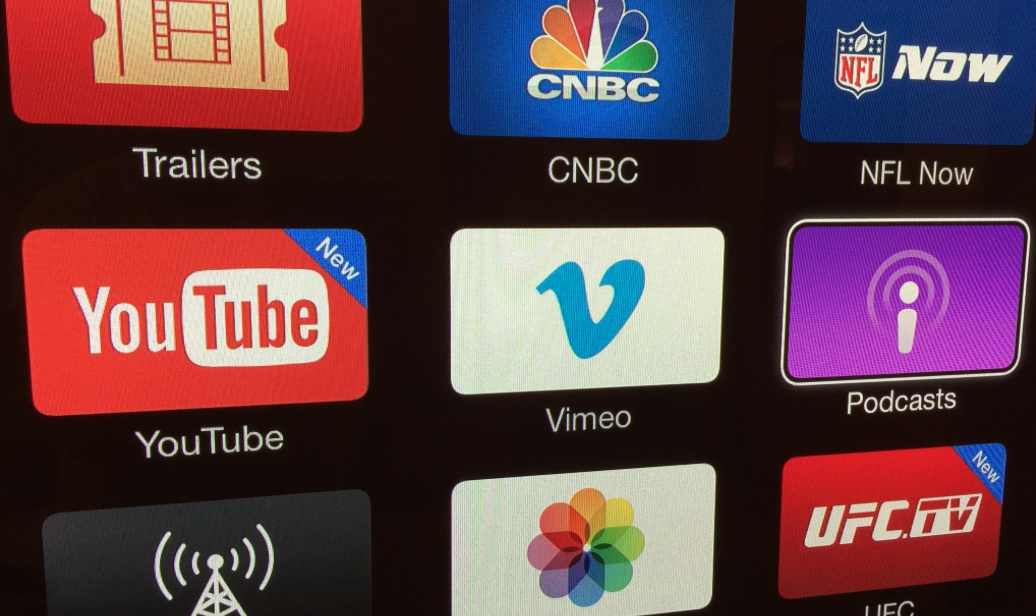 Пять месяцев назад u/Thaladorr опубликовали сообщение о той же проблеме, когда они написали: «Обнаружив, что на одном из моих телевизоров с версией Apple TV 4K 2021 в приложении YouTube внезапно возникает задержка, когда я выбираю видео. Это может быть до пару секунд, и когда я выхожу из видео, такая же задержка».
Пять месяцев назад u/Thaladorr опубликовали сообщение о той же проблеме, когда они написали: «Обнаружив, что на одном из моих телевизоров с версией Apple TV 4K 2021 в приложении YouTube внезапно возникает задержка, когда я выбираю видео. Это может быть до пару секунд, и когда я выхожу из видео, такая же задержка».
(Изображение предоставлено Генри Т. Кейси / Tom’s Guide)
Redditor u/robinreliant предложил отключить параметр «Соответствие частоты кадров», сказав, что это сработало для них. Этот параметр предназначен для того, чтобы фильмы и шоу выглядели именно так, как должны. Сразу же я открыл приложение «Настройки» на своем Apple TV, выбрал «Видео и аудио» и щелкнул «Сопоставить контент». Словно сыворотка, раскалывающая самый холодный из ящиков, в этот момент меня наэлектризовало, когда я отключил «Соответствие частоты кадров» .
Вот только это не сработало. Я попытался открыть несколько разных видео на YouTube, и в начале каждого из них было одно и то же неловкое начало. Несколько подавленный, я почти вернулся к своему столу.
Несколько подавленный, я почти вернулся к своему столу.
Как я исправил задержку YouTube на Apple TV 4K
В том же меню настроек Apple TV, прямо над параметром «Согласовать частоту кадров», есть также параметр «Соответствовать динамическому диапазону». Этот параметр вы включаете, чтобы убедиться, что Apple TV 4K (по словам Apple ) «сопоставит свой вывод с исходным динамическим диапазоном контента, который вы смотрите».
Это не тот параметр, который я обязательно хочу отключить: Dolby Vision и различные форматы с высоким динамическим диапазоном (HDR) важны для правильного отображения контента так же, как и правильная частота кадров.
Тем не менее, я отключил эту настройку из любопытства и включил YouTube.
(Изображение предоставлено Генри Т. Кейси / Tom’s Guide)
И вот, видео на YouTube открываются корректно. Ни секунды не пропущено. Мой опыт работы с YouTube наконец исправлен. И просто чтобы убедиться, что все остальные могут это исправить, вот полные шаги:
- Откройте приложение «Настройки» на Apple TV.

- Выберите Видео и Аудио.
- Выберите Соответствие содержанию.
- Выключите «Соответствие динамическому диапазону».
Перспективы: надеюсь, что YouTube сможет исправить это со своей стороны
До сих пор у меня не было проблем с HDR с момента принятия этого исправления. Шоу с поддержкой Dolby Vision в Netflix воспроизводятся с Dolby Vision. Думаю, мне придется снова отключить этот пресловутый переключатель, если в будущем что-то пойдет не так. Тем не менее, я связался с людьми на YouTube и Google, чтобы сообщить им об этом недостатке, так что, надеюсь, его можно будет исправить.
Я надеюсь, что эта история поможет другим решить эту проблему со своей стороны. А если у вас есть собственные проблемы с Apple TV 4K или любыми другими потоковыми устройствами, свяжитесь со мной по электронной почте henry.casey[at]tomsguide.com.
Лучшие на сегодня предложения AirPods Pro (2022)
13 отзывов покупателей Amazon (открывается в новой вкладке)
☆☆☆☆☆
Цена снижена
(открывается в новой вкладке)
3
(открывается в новой вкладке)
222,21 $
(открывается в новой вкладке)
139 $
(открывается в новой вкладке)
Посмотреть сделку (открывается в новой вкладке)
(открывается в новой вкладке)
(открывается в новой вкладке)
(открывается в новой вкладке)
(
2 $ 900,95 900,95 открывается в новой вкладке)
Посмотреть предложение (открывается в новой вкладке)
(открывается в новой вкладке)
(открывается в новой вкладке)
Просмотр предложения (открывается в новой вкладке)
Показать больше предложений
Получите мгновенный доступ к последним новостям, самым горячим обзорам, выгодным предложениям и полезным советам.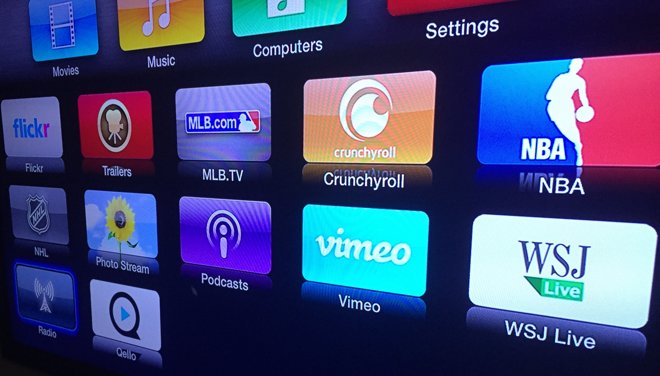
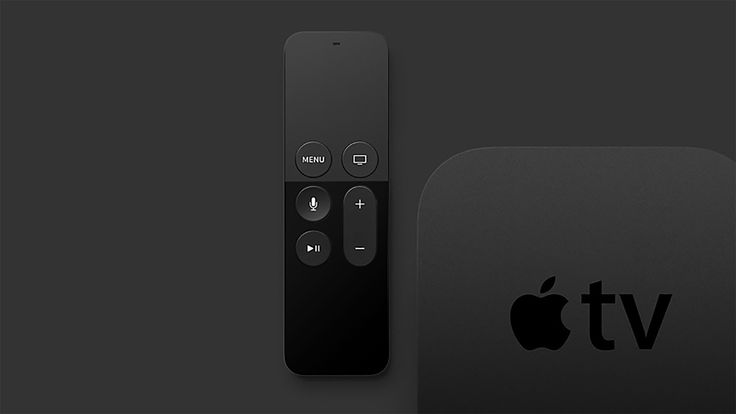 Что это значит для россиян?
Что это значит для россиян?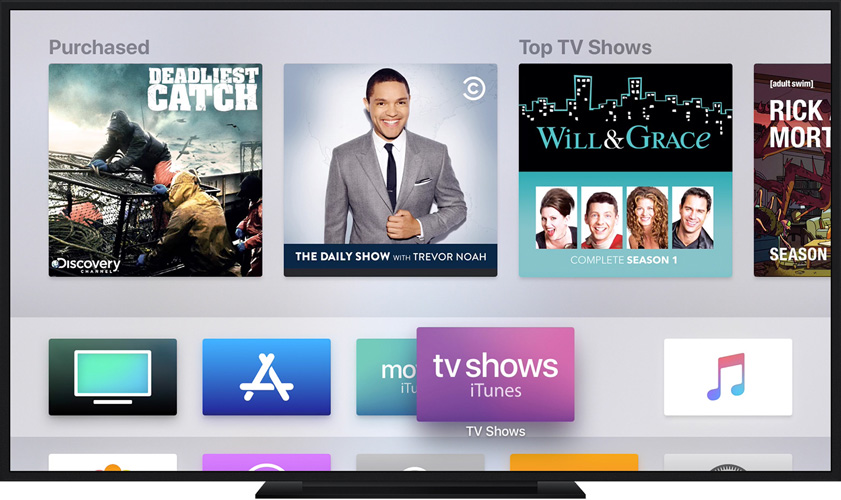 Список поддерживаемых устройств см. на странице yt.be/tv-devices.
Список поддерживаемых устройств см. на странице yt.be/tv-devices.